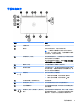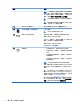User Guide-Windows 7
组件 说明
警告! 为降低造成人身伤害的风险,请调节音量后
再戴上耳机、耳塞或头戴式受话器。 有关其他安全信
息,请参阅《管制、安全和环境通告》。
要访问用户
指南,请选择开始 > 帮助和支持 > 用户指南。
注: 将设备连接到此插孔时,将会禁用计算机扬声
器。
注: 确保设备电缆带有支持音频输出(耳机)和音
频输入(麦克风)的 4 接脚连接器。
(11) SIM/SD 卡释放访问口 用于弹出覆盖 SIM 和 SD 卡插槽盖的针孔。
(12) SIM 模块插槽(仅限某些机型) SIM 卡插槽。
注: WWAN 仅在某些机型上可用。
(13) 微型 SD 存储卡读卡器 读取存储、管理、共享或访问信息的可选存储卡。
要插入存储卡,请执行以下操作:
手持卡片,标签朝上、接口面向插槽,将卡片插入插
槽内,然后按压卡片直到其牢固就位。
要取出存储卡,请执行以下操作:
向内按压卡片,直至其弹出。
(14) 电源按钮
●
当计算机关闭时,按此按钮将打开计算机。
●
计算机打开后,快速按一下此按钮即可启动睡眠
状态。
●
当计算机处于睡眠状态时,快速按一下此按钮将
退出睡眠状态。
●
当计算机处于休眠状态时,快速按一下此按钮将
退出休眠状态。
注意: 按住电源按钮将导致丢失未保存的信息。
如果计算机已停止响应且无法按照 Windows® 关机步
骤将其关闭,可按住电源按钮至少 15 秒钟以关闭计
算机。
注: 对于部分机型,出厂时便启用了 Intel® Rapid
Start Technology 功能。 Rapid Start Technology 支
持您的计算机从不活动状态中快速恢复过来。 有关详
细信息,请参阅第 33 页的使用节能状态。
要了解有关电源设置的更多信息,请参见您的电源选
项。 在“开始”屏幕中,键入“电源”,选择电源和睡眠
设置,然后从应用列表中选择电源和睡眠。
6 第 2 章 了解笔记本计算机